ビデオダウンロードソフト「EaseUS Video Downloader」をレビュー|数クリックで動画をダウンロードできるPCソフト!
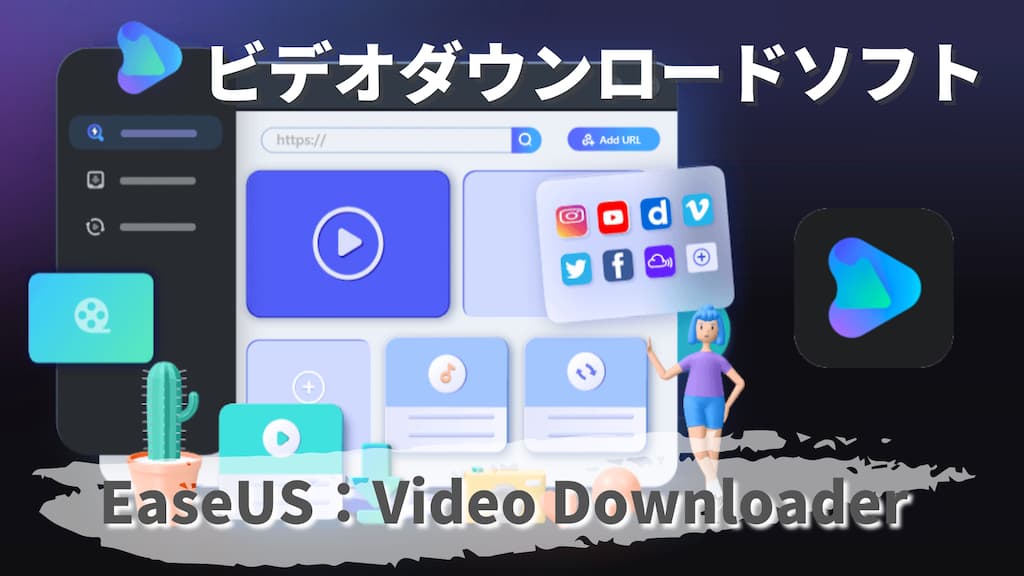
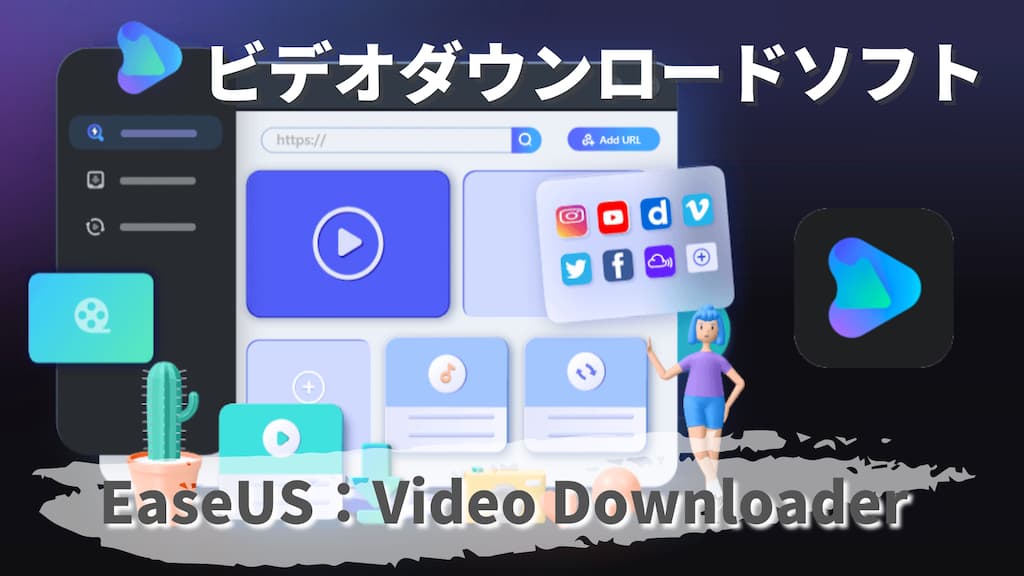
こんにちは、Yuma(@yuLog_jp)です。
今や使うことが当たり前になったYouTubeやTwitter・TikTokなどの動画配信サイト。
好きなアーティスト・クリエイターがアップロードしているお気に入りの動画を保存しておきたい!と思った方も多いと思います。
そんな時におすすめしたいソフトが、ビデオダウンロードソフトの『EaseUS Video Downloader』。
EaseUS社の「Video Downloader」は、非常にシンプルなUIで、数クリックで簡単に“動画をダウンロードできるソフト“です。
- YouTube、TikTokなどの動画をダウンロードできるおすすめソフトを知りたい!
- 動画ファイルから音声だけを取り出して、オフラインで音楽を楽しみたい!
- 広告なしで使えるダウンローダーソフトが欲しい!
本記事では、上記のような方にぴったりのソフト「EaseUS Video Downloader」をレビューしていきます。
- EaseUS Video Downloaderをレビュー
- 特徴、無料/有料版の違い、機能
- Video Downloaderの使い方を解説
- Video Downloaderのメリット、デメリットを紹介
ビデオダウンロードソフト「EaseUS Video Downloader」をレビュー|数クリックで動画をダウンロードできるPCソフト!
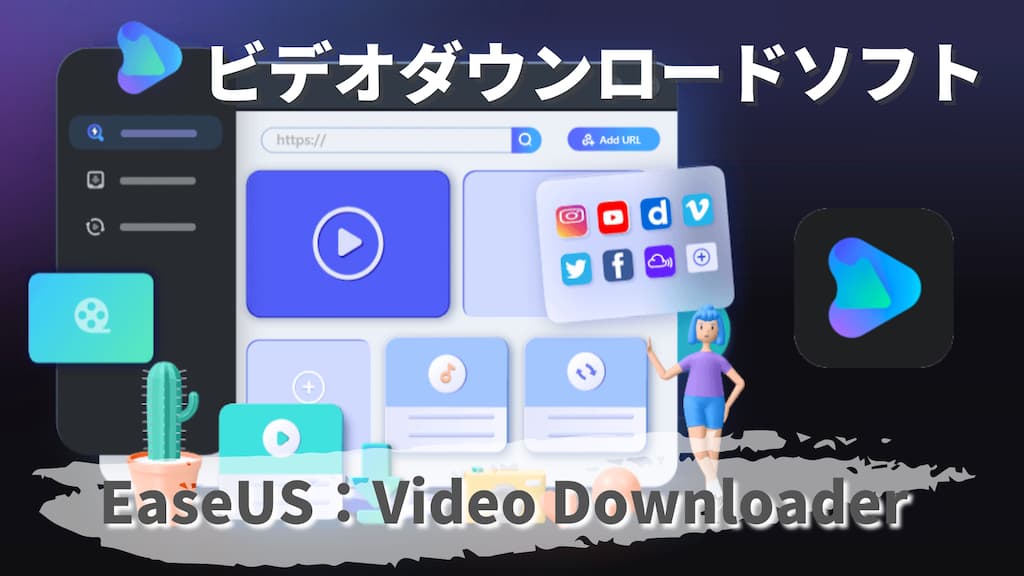
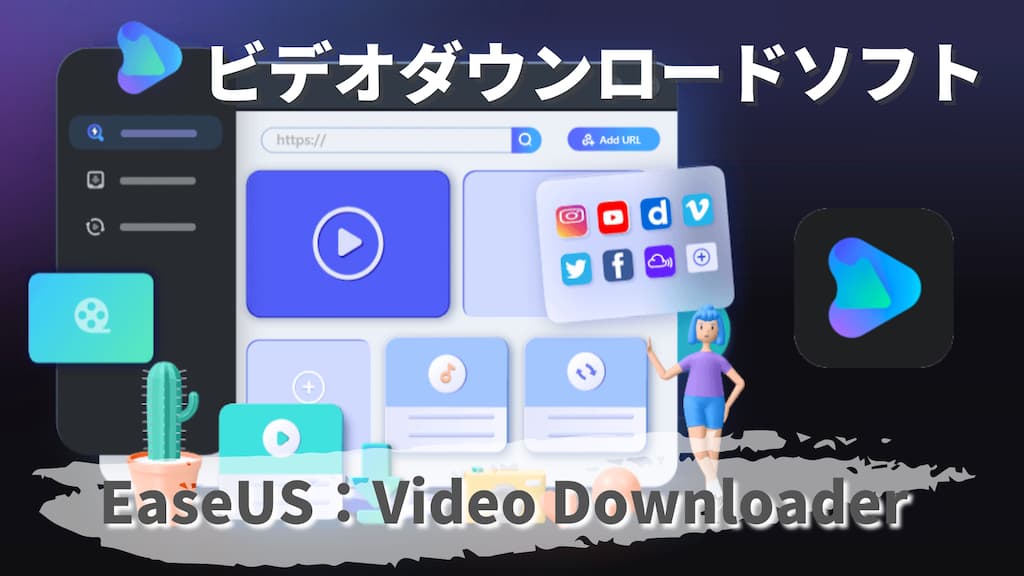
EaseUS Video Downloaderの特徴
今回紹介する商品は、PCのデータバックアップ/復旧・パーティション管理などのソフトウェア会社”EaseUS”のビデオダウンロードソフト『Video Downloader』。
EaseUSの「Video Downloader」の特徴は、次の通りです。
- ビデオダウンロード専用ソフトウェア
- メディアサイト(YouTube、TikTok、Twitterなど)の動画/音楽をダウンロードできる
- 動画ファイルの音声データの抽出
- 動画/音楽ファイルの一括ダウンロード
- 動画ファイルの変換(MP3など)
- クイックリサーチ(指定ファイルの検索、URL指定など)
- Win版・Mac版を選択できる
- 無料体験版と有料版あり
- Win版:1,716円/1ヶ月、3,168円/1年間、5,269円/永久
- Mac版:2,629円/1ヶ月、3,949円/1年間、6,589円/永久
EaseUS社が提供している「Video Downloader」は、YouTube・TikTokなどの動画を数クリックで簡単に”ダウンロードできるソフト“です。
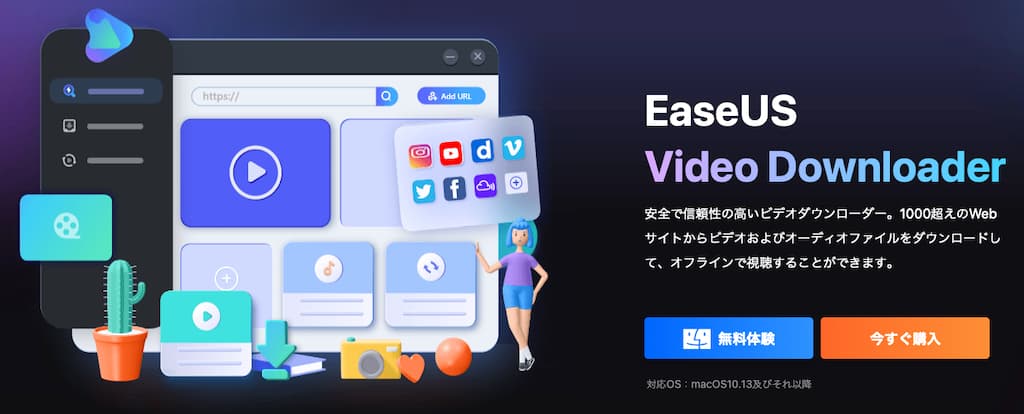
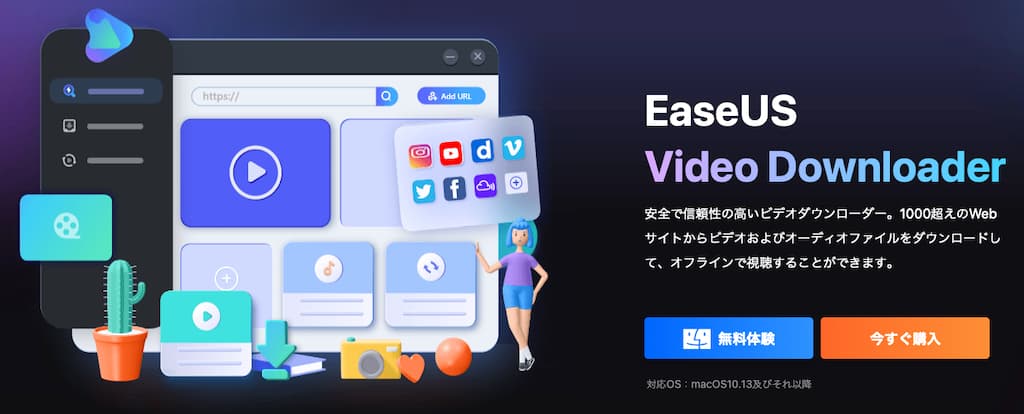
数クリックの簡単操作で、様々な動画をダウンロードできますので、次のようなユーザーに適したソフトです。
- (私的使用を目的とした)YouTube・Twitterなどの動画をダウンロードしたい人
- オフラインで聴くために、音楽データをダウンロードしたい!
- 動画の音声だけを抽出して、MP3に変換したい!
動画のダウンロード以外にも、音声ファイルに変換したり、アプリ上で動画をリサーチしてダウンロードできることが特徴的。
最大の特徴は、扱いやすいシンプルなUIで、様々なメディア(YouTube、TikTok、Twitterなど…)から動画をダウンロードできること。
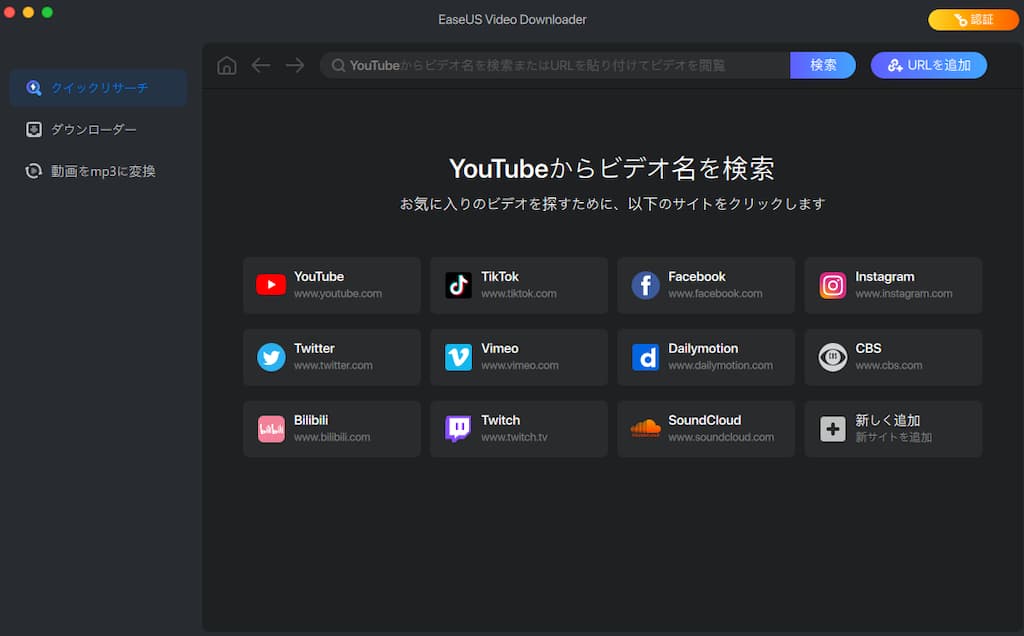
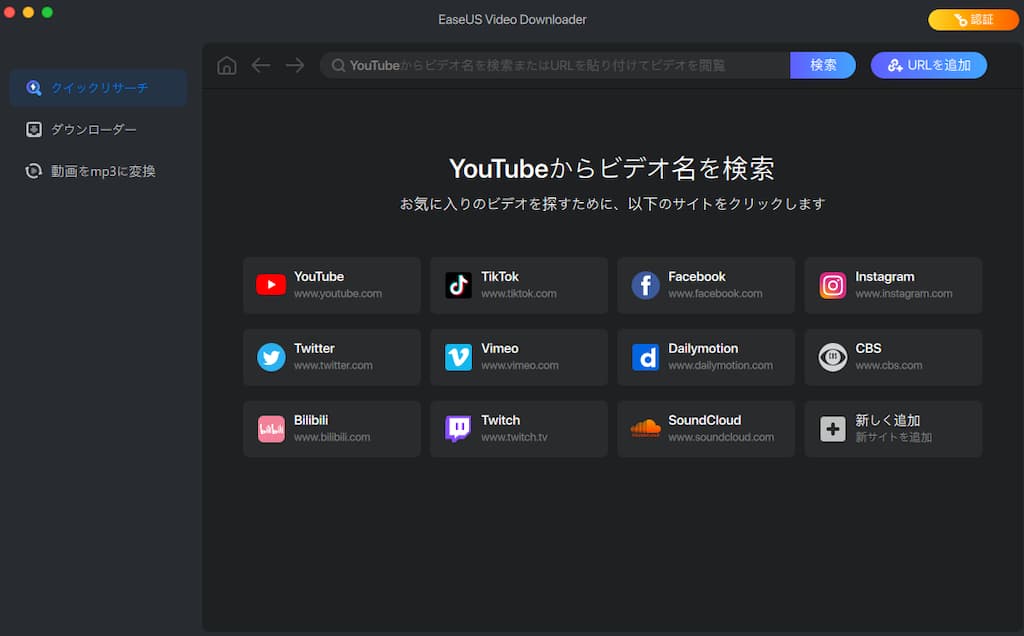
EaseUS Video Downloader|無料体験版と有料版の「違い」


EaseUS Video Downloaderは、「無料体験版」と「有料版(1ヶ月/1年間/永久ライセンス)」を選択して購入できます。
| プラン | 無料体験版 | 有料版 |
|---|---|---|
| 動画/音声ファイルのダウンロード数 | 5アイテムのみ | |
| 動画/音声ファイルの一括ダウンロード | 最大3アイテム | |
| HD/4K/8K画質のダウンロード | 720p/360p | |
| チャンネル/プレイリストから動画/音声ファイルのダウンロード | ||
| 24時間粘稠無休のテクニカルサポート | ||
| 価格(Win版) | 無料 | 1,716円/1ヶ月 3,168円/1年間 5,269円/永久版 |
| 価格(Mac版) | 無料 | 2,629円/1ヶ月 3,949円/1年間 6,589円/永久版 |
無料体験版でも、メイン機能である”動画/音声ファイルのダウンロード機能”が使えます。
ただし、動画数が”5本”まで、画質も”制限”される為、多くの動画/音声をダウンロードしたい方は、有料版の購入が必須です。






まずは、無料版で試した後に、有料版へ切替することをおすすめします!
\EaseUS Video Downloaderをチェックする/
EaseUS Video Downloaderの「機能・できること」
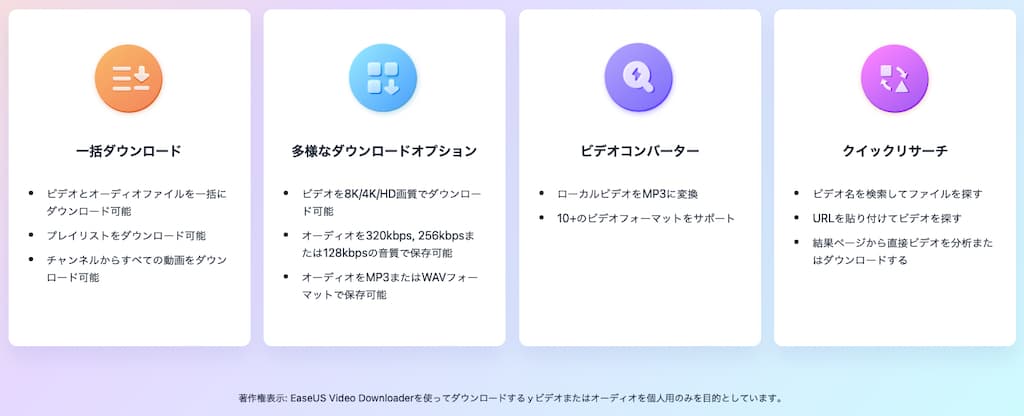
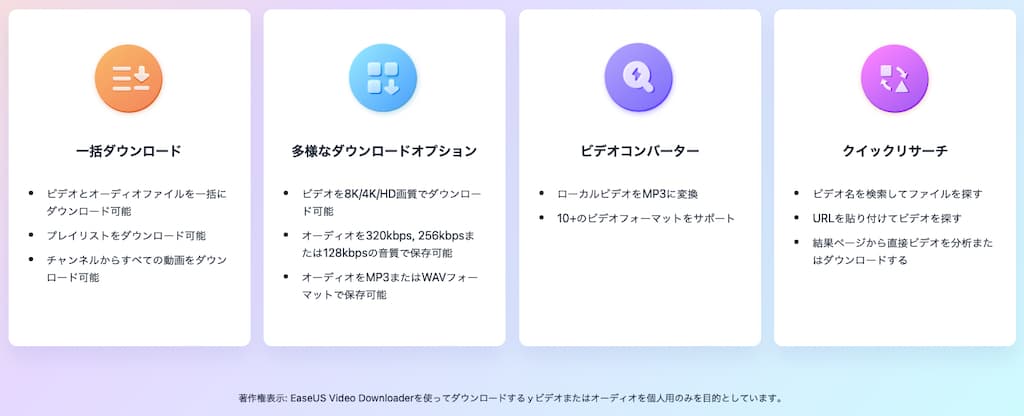
EaseUS Video Downloaderの「機能・できること」は、次の通りです。
- メディアサイト(YouTube、TikTok、Twitterなど)の動画/音楽をダウンロードできる
- 動画ファイルの音声データの抽出
- 動画/音楽ファイルの一括ダウンロード
- 動画ファイルの変換(MP3など)
- クイックリサーチ(指定ファイルの検索、URL指定など)
まずはじめに、EaseUS Video Downloaderを起動すると、次のメイン画面が表示されます。
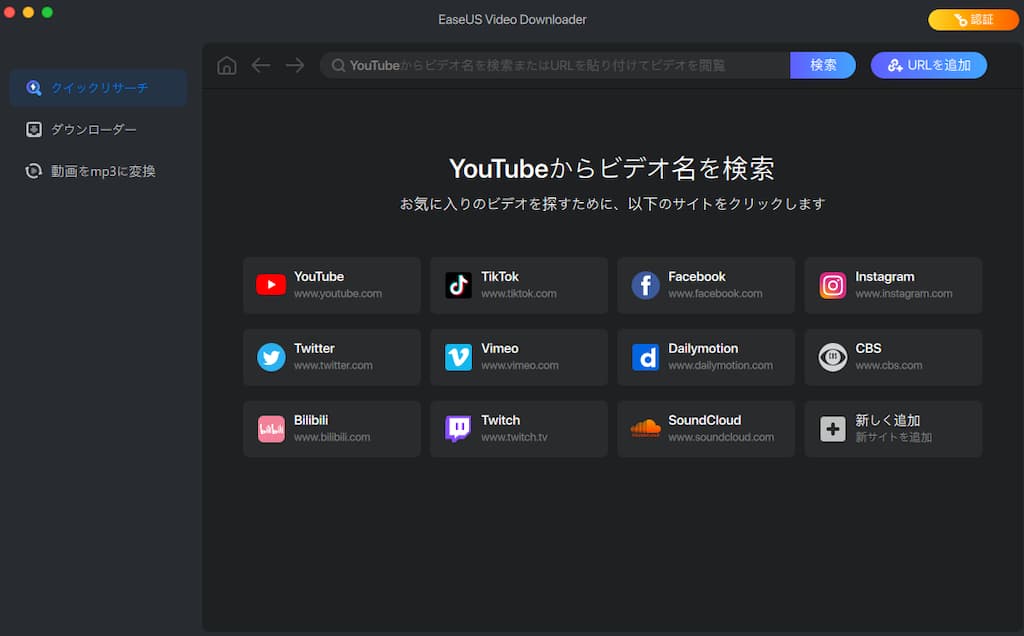
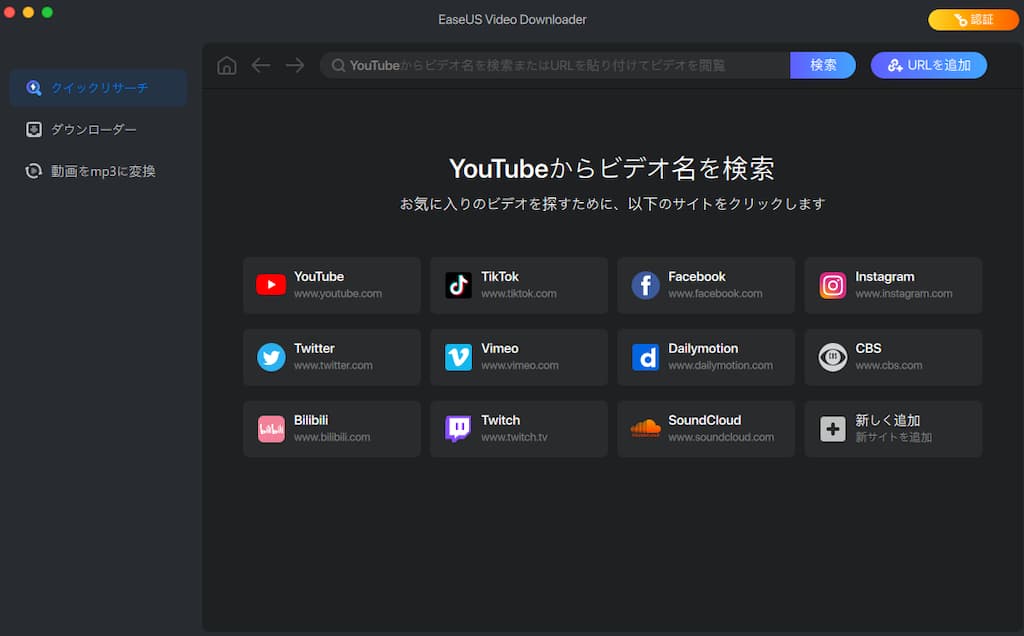






以下より、上記項目の「機能・できること」を紹介していきます!
メディアサイトの動画/音楽をダウンロードできる
EaseUS Video Downloaderでは、YouTube・TikTok・Twitterなどのメディアサイトの動画/音楽をダウンロードできます。
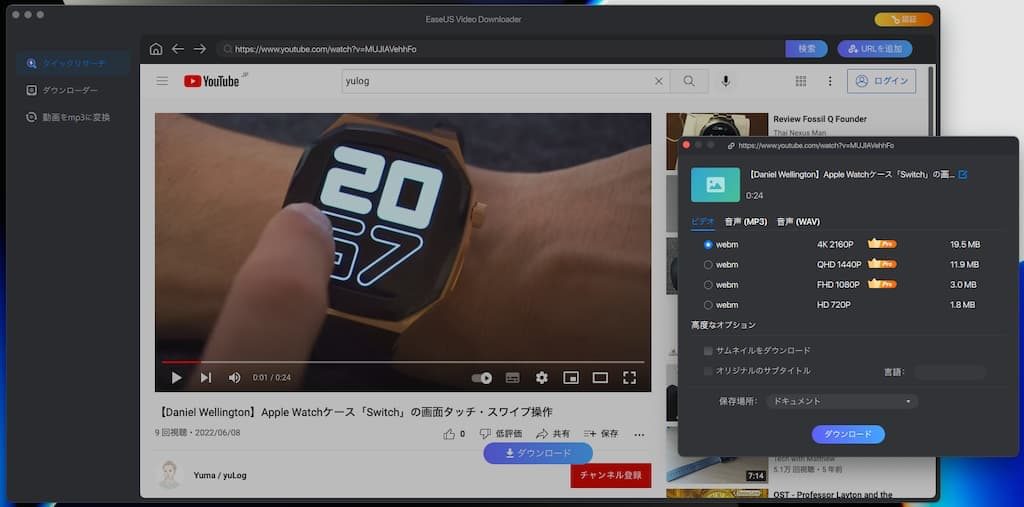
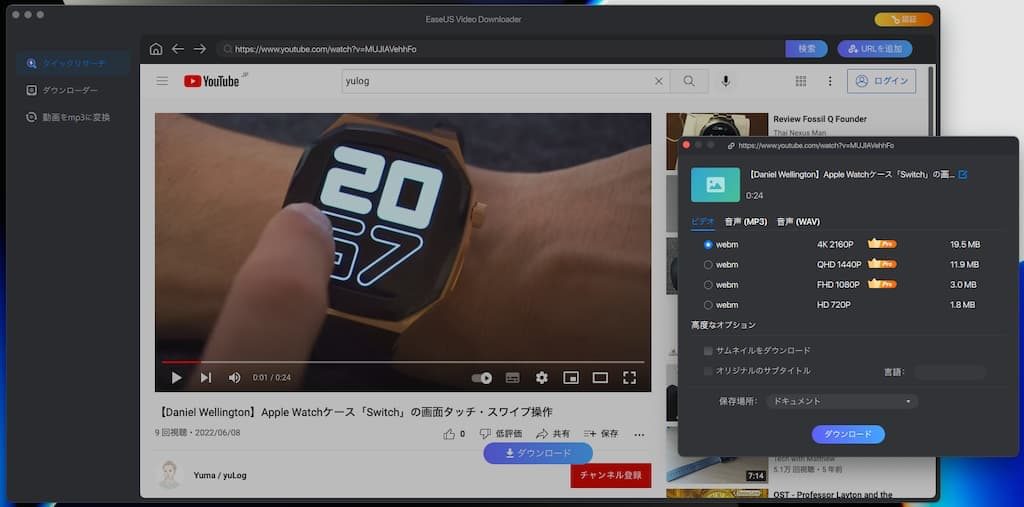
アプリ上でメディアサイトを開き、閲覧中の動画を数クリックでダウンロードできます。また、合わせて「サムネイルのダウンロード」や「ファイル形式の指定」もできます。
ダウンロードできる動画のファイル形式は、次の通り
- webm(8K/4320P、4K/2160P、QHD/1440P、FHD/1080P、HD/720P、SD/480P、240P)
- mp4(360P)
- 3gp(144P)
また、EaseUS公式サイトで「おすすめのYouTubeダウンロードソフト」も紹介されています。気になる方は、合わせてご覧ください
動画ファイルの音声データの抽出
また、動画ファイルを音声ファイル(MP3、WAV)に変換してダウンロードもできます。
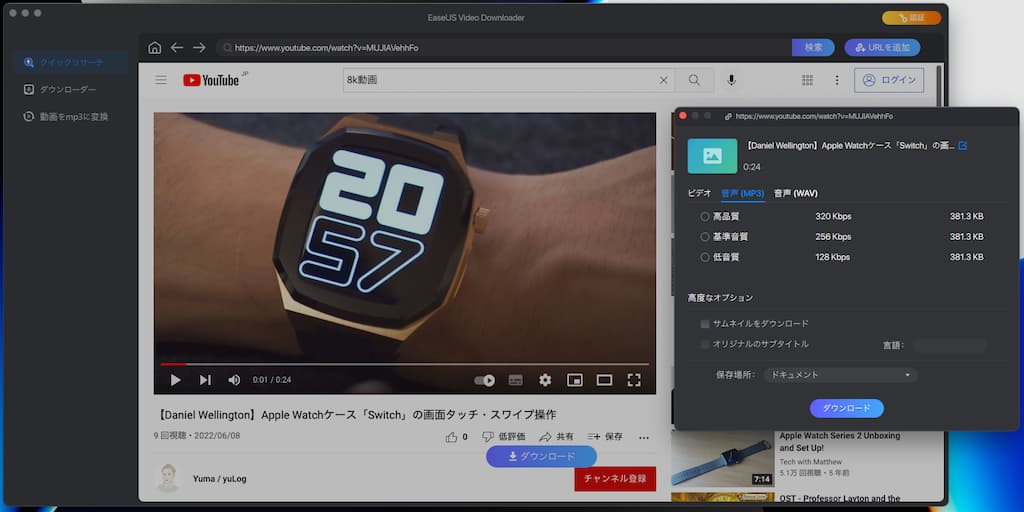
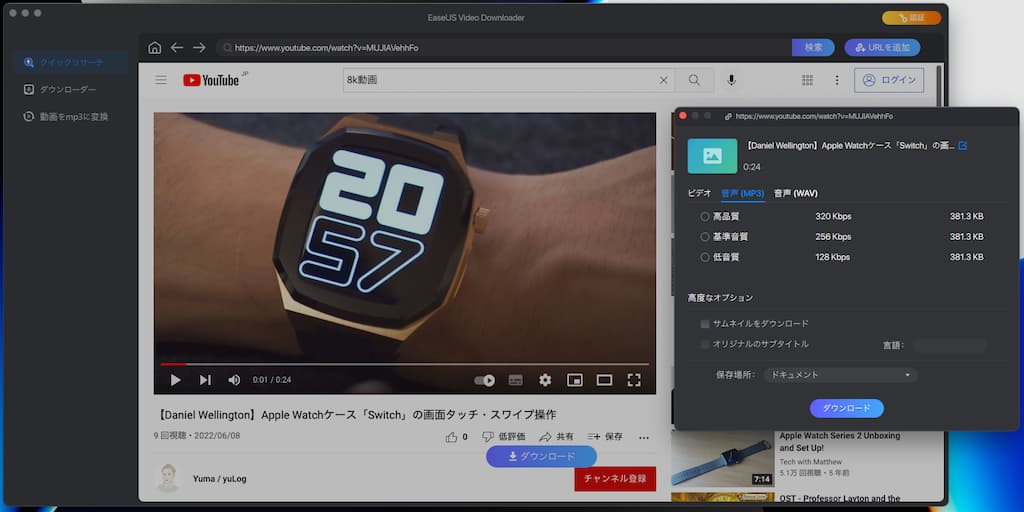






オフラインで音楽/オーディオブックなどを聴く時に、便利な機能です!
変換できる音声のファイル形式は、次の通りです
- MP3(320Kbps、256Kbps、128Kbps)
- WAV(320Kbps)
動画/音楽ファイルの一括ダウンロード
EaseUS Video Downloaderを使えば、動画/音声ファイルの一括ダウンロードができます。
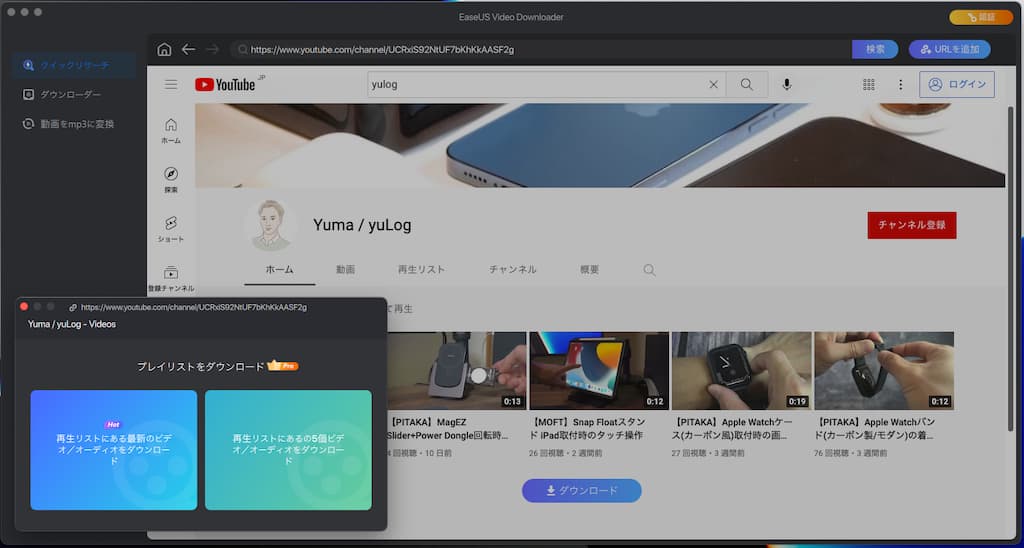
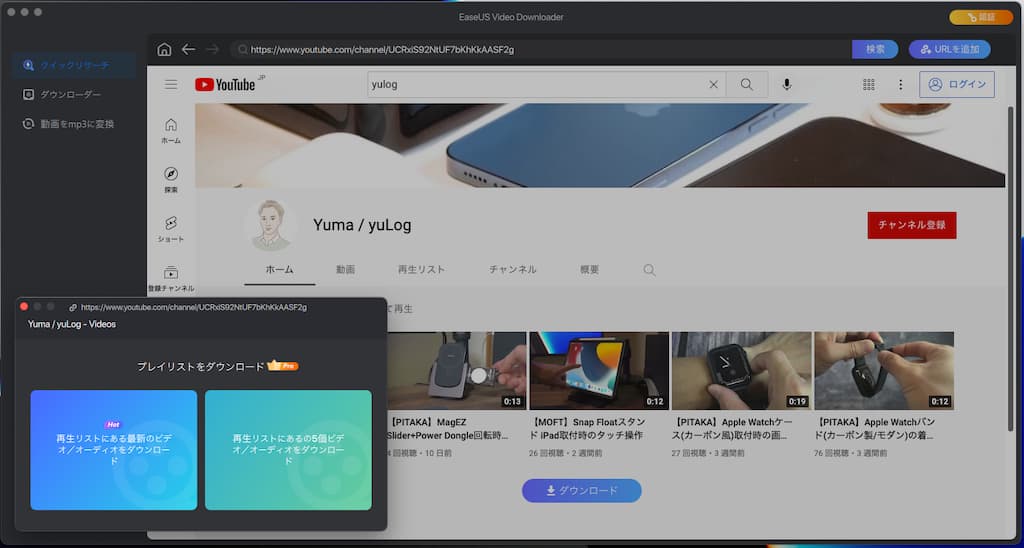
もちろん、ダウンロードしたい動画の指定もできます
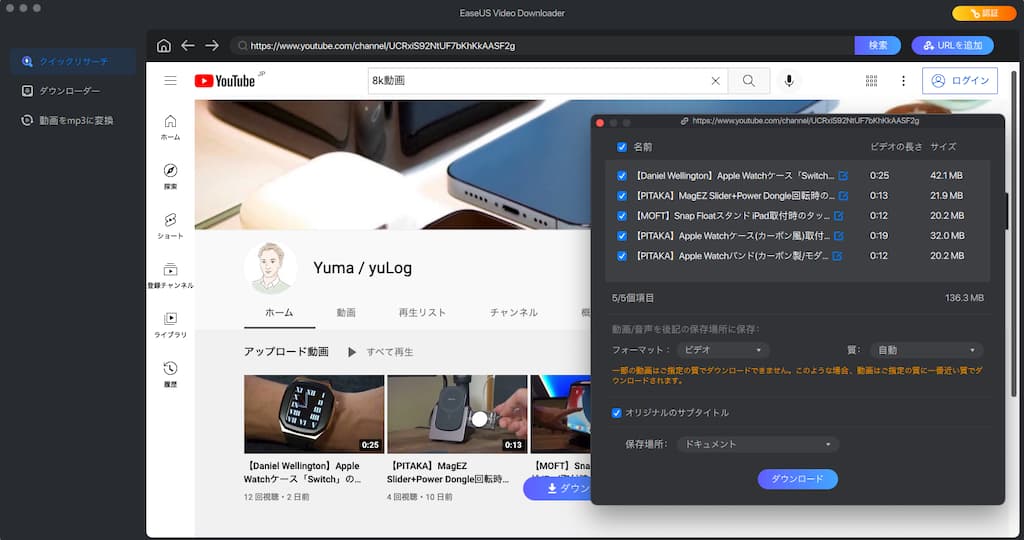
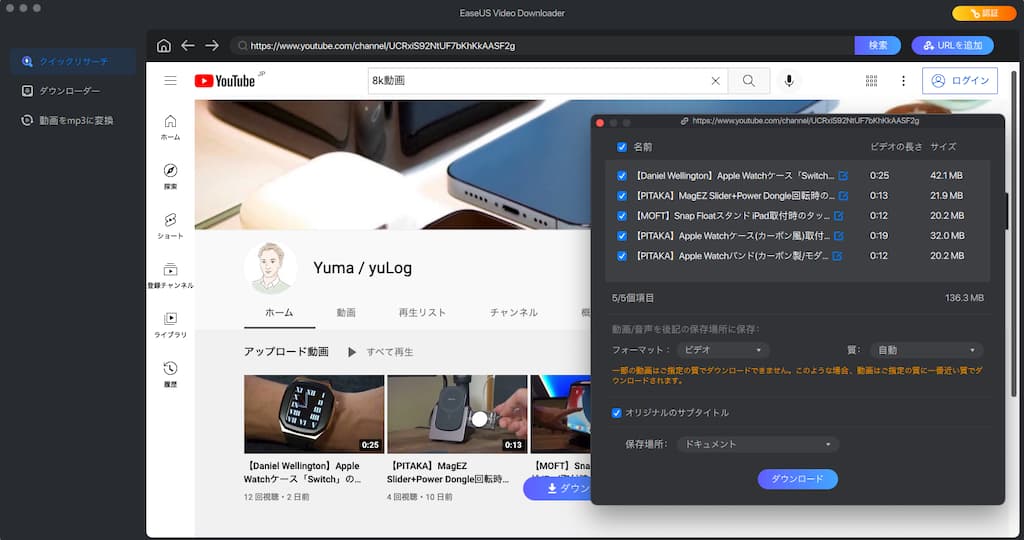






煩わしい操作不要で、数クリックでまとめてダウンロードできます
動画ファイルの変換(MP3など)
ダウンロードした動画や、手持ちの動画ファイルをMP3に変換することができます。
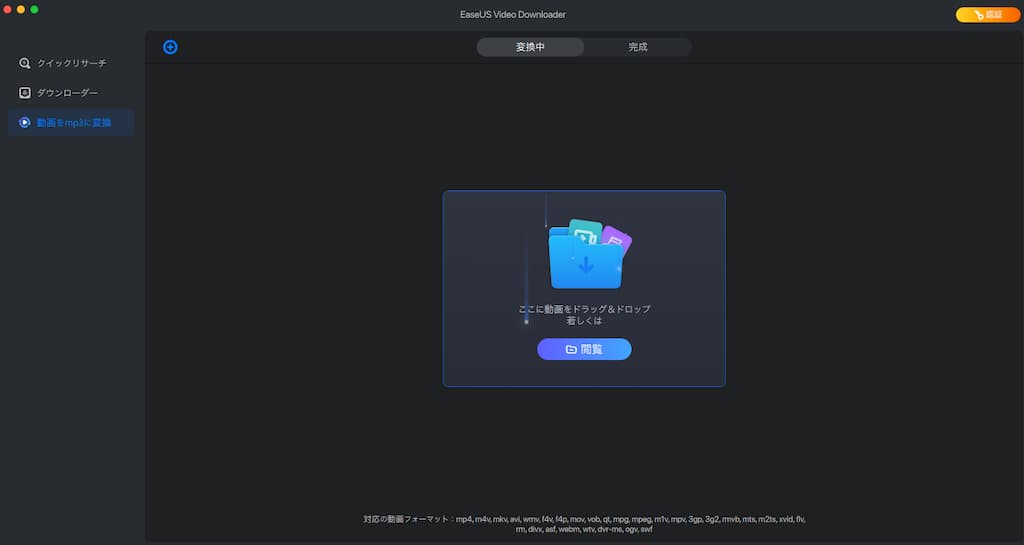
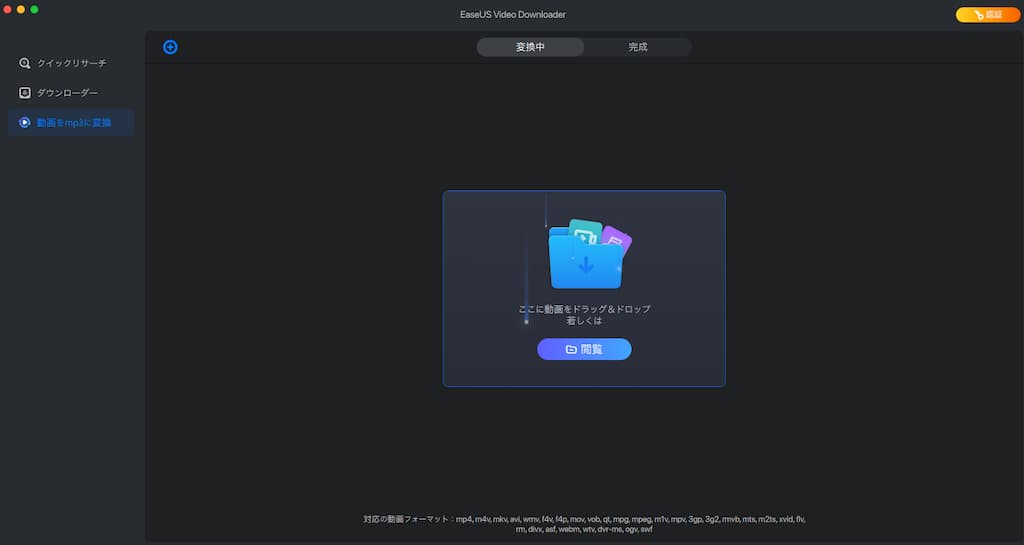
変換する方法は、動画ファイルをドラッグ&ドロップするだけで、超かんたん。
音声ファイルは、320Kbps・256Kbps・128Kbpsから選択可能で、オーディオサンプルレートも48KHz・44.1KHz・22.05KHz・8KHzから選択できます。
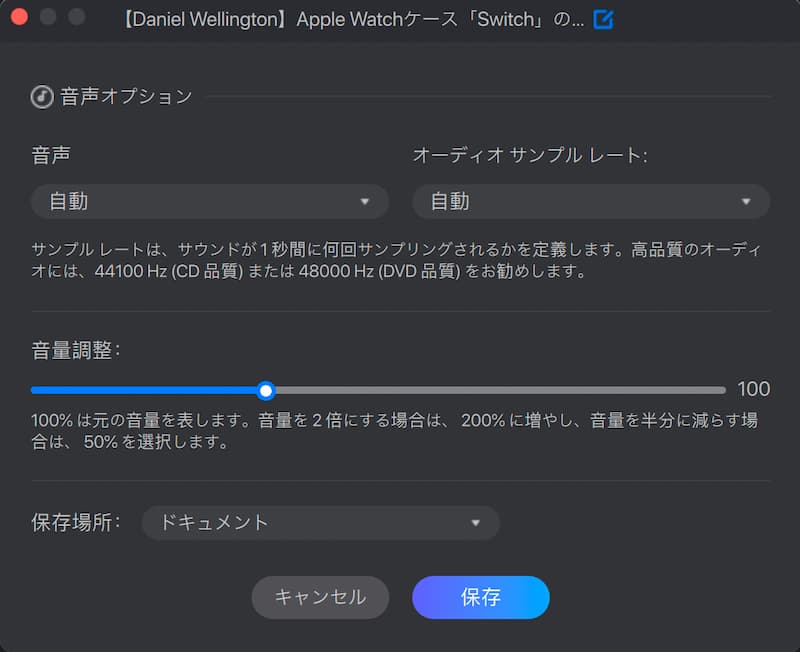
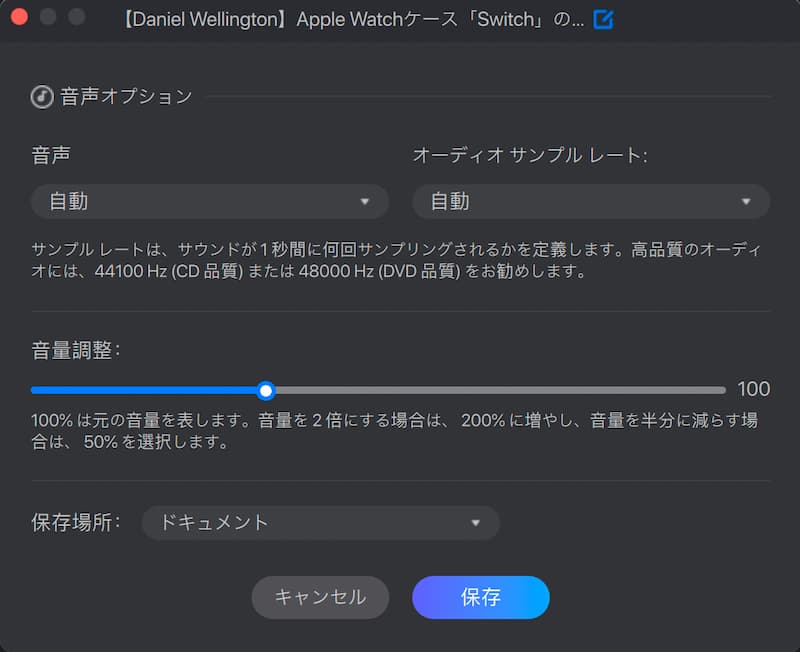
また、EaseUS公式サイトでは、「YouTube動画をmp3に変換する方法」を紹介されています。気になる方は、合わせてご覧ください
クイックリサーチ
EaseUS Video Downloaderでは、指定したファイルの検索やURLを入力して、数クリックで簡単に検索・動画ダウンロードができます。
代表的なメディアサイト(YouTube、TikTok、Instagram、Twitter)をアプリ上で閲覧しながら、動画のダウンロードができます
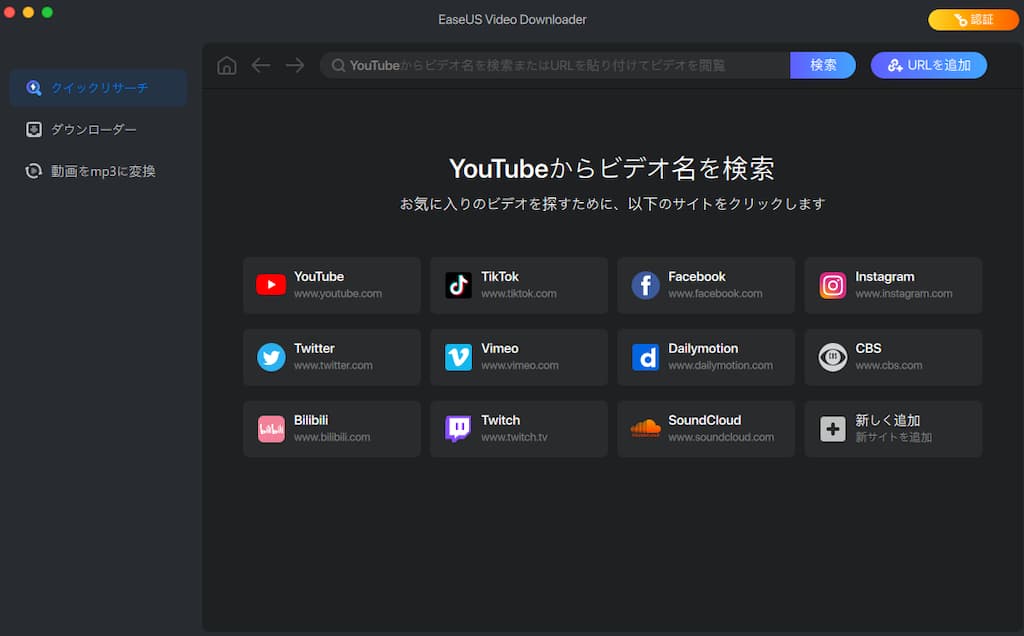
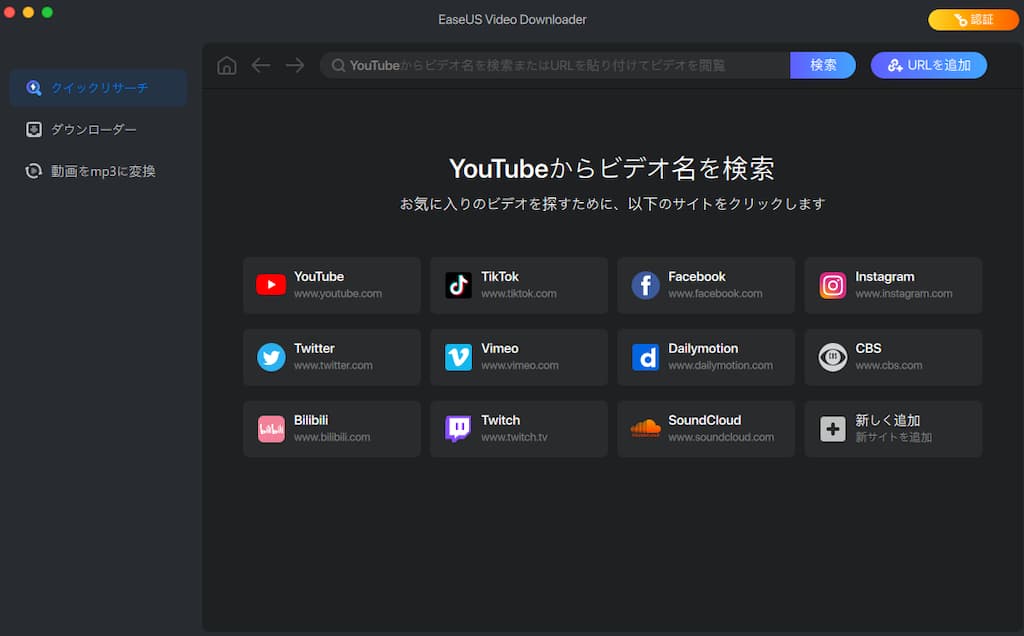
また、クイックリサーチ画面に無いメディアサイトは、URLを直接入力したり、画面右下の「新しく追加」から、お気に入りのメディアサイトを登録することができます。
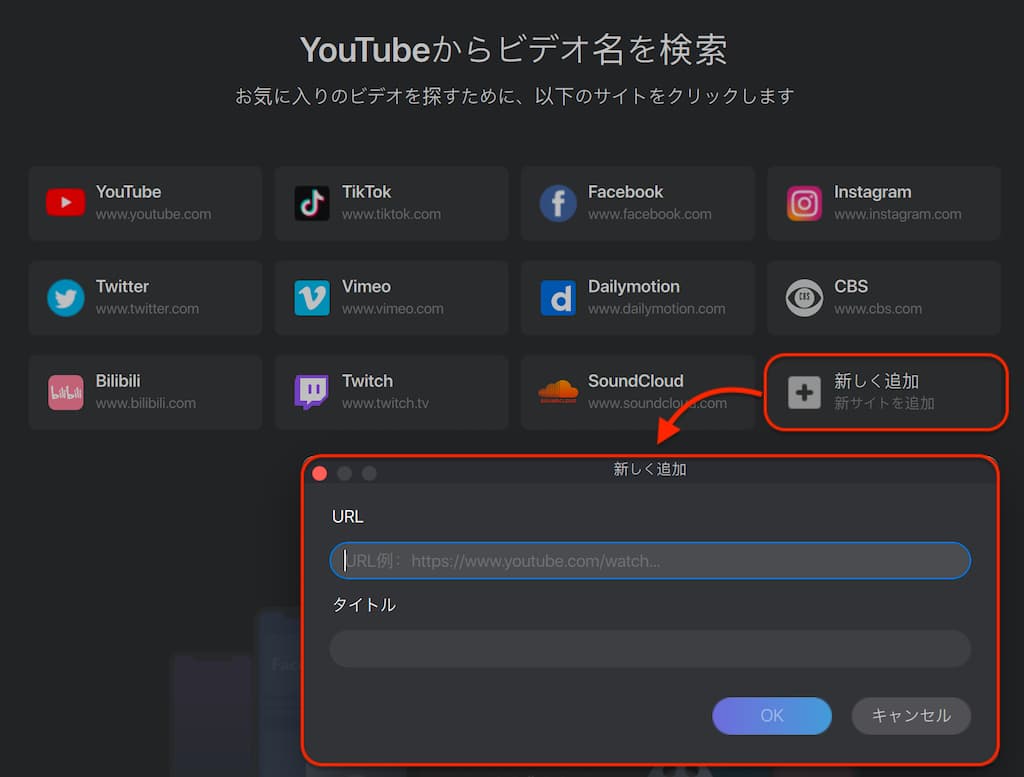
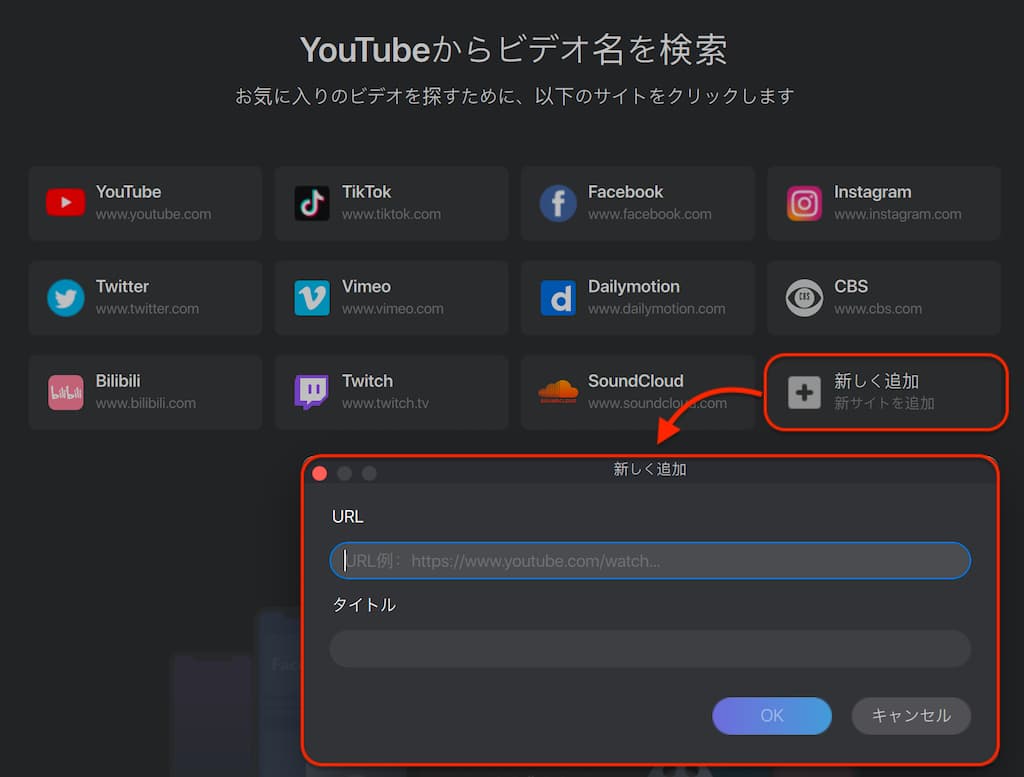
EaseUS Video Downloaderの「使い方」
ここでは、Video Downloaderのメイン機能である「動画ファイルをダウンロードする使い方」を紹介します。
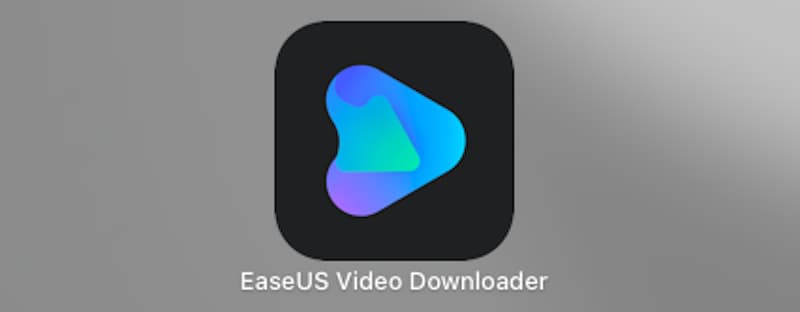
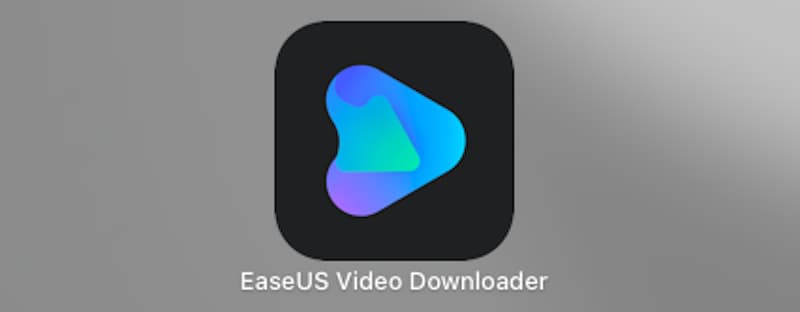
クイックリサーチ画面から、メディアサイトを選択(または、直接URLを貼り付け)して、ダウンロードしたい動画を探して閲覧→画面中央下の「ダウンロード」ボタンをクリックします。
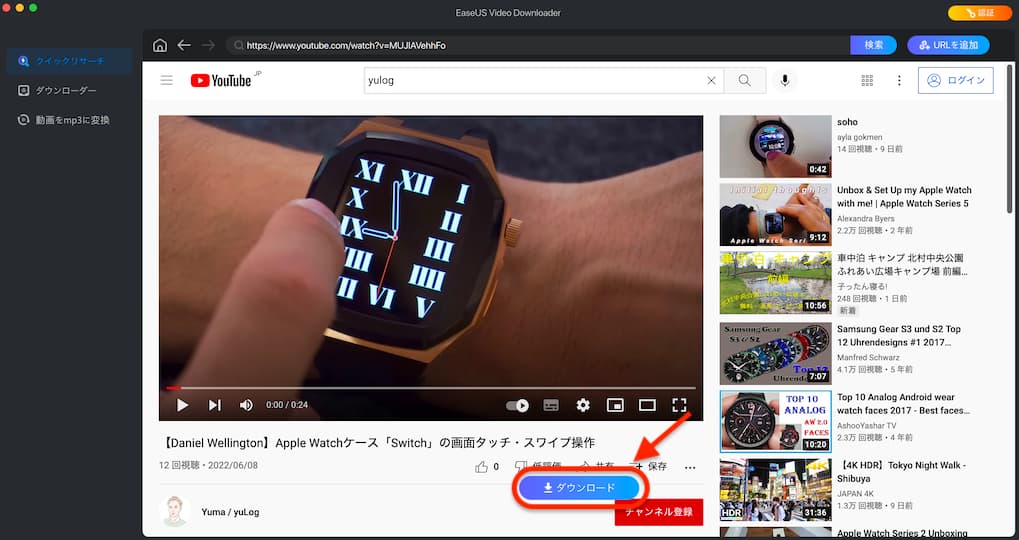
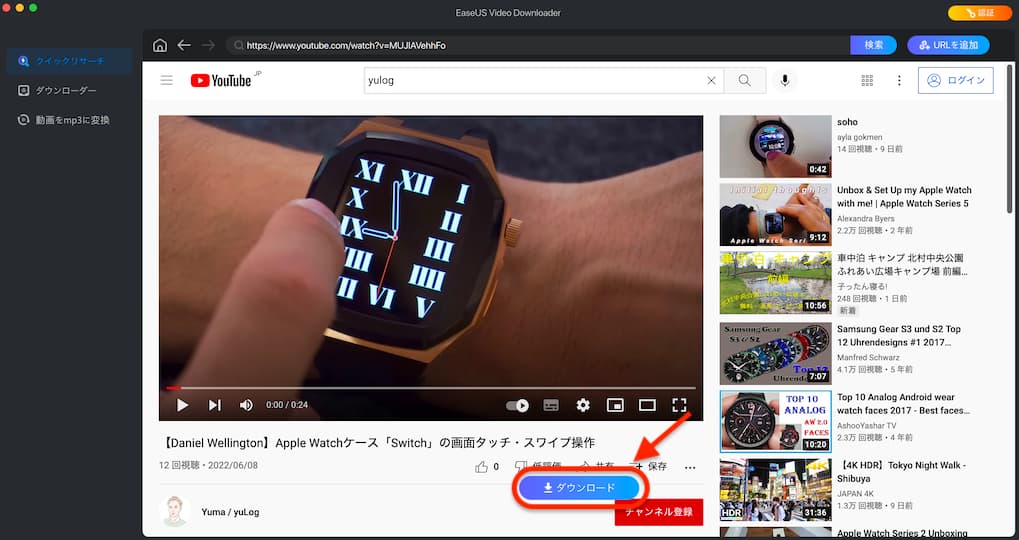
動画(または、音声)の出力形式を選択し、必要であればオプションをチェックして、ダウンロードを開始します。
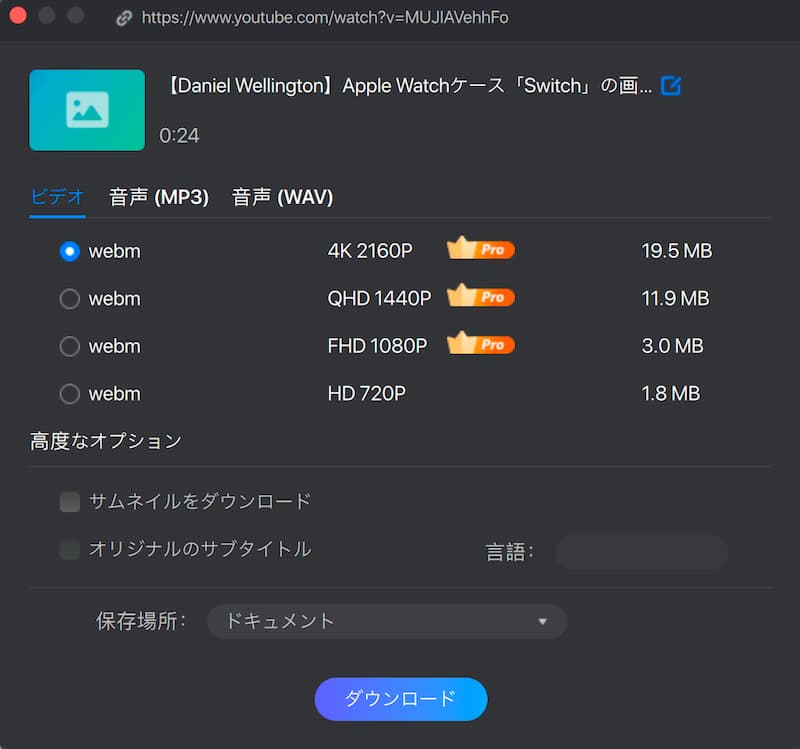
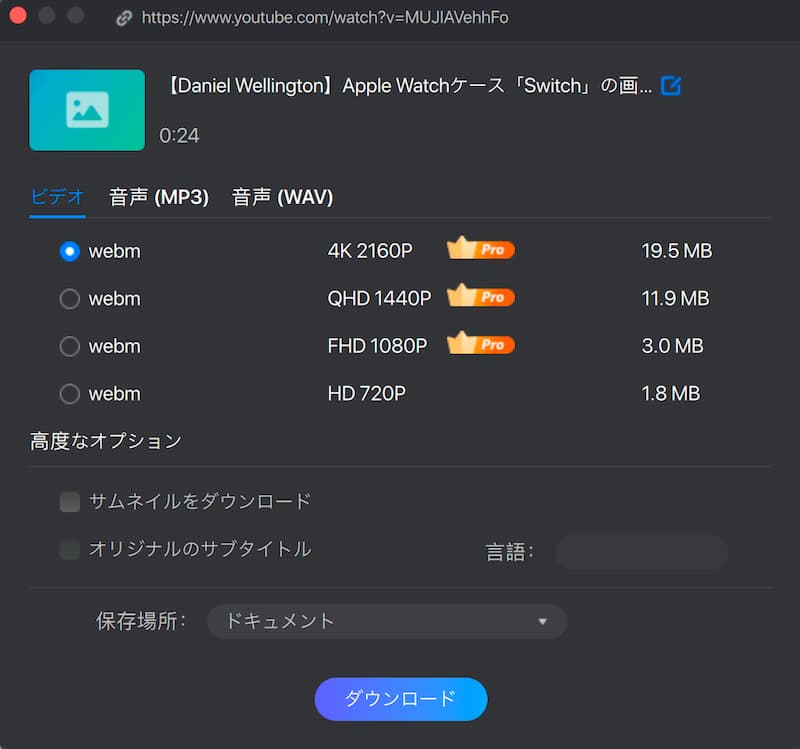
ダウンロードが完了すると、アプリの”ダウンローダー”の「完成」タブに動画が一覧表示されます。
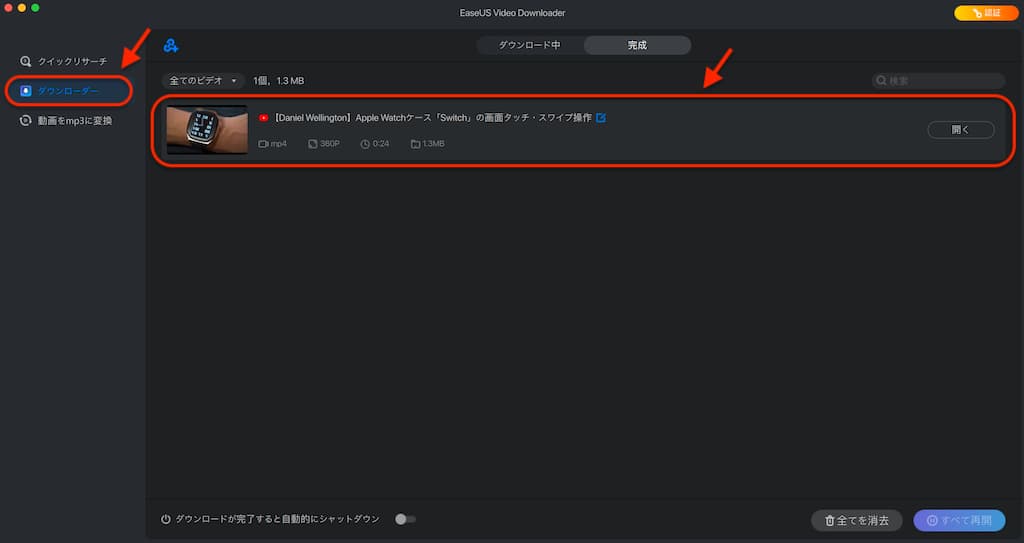
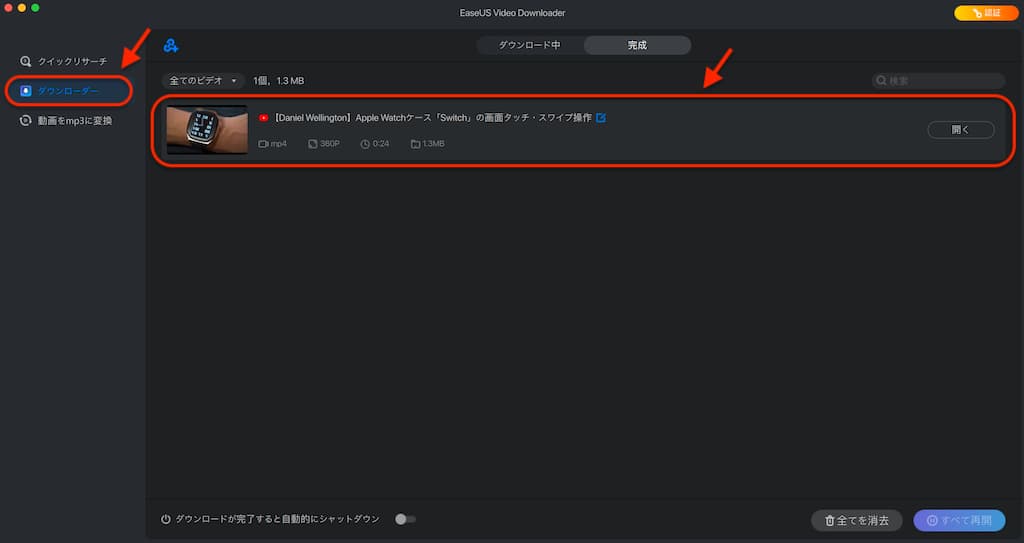






(動画ファイルが短いのもありますが…)数秒でダウンロードが完了しました!
以上で、動画/音声ファイルのダウンロードが完了です!
EaseUS Video Downloaderの「メリット、デメリット」
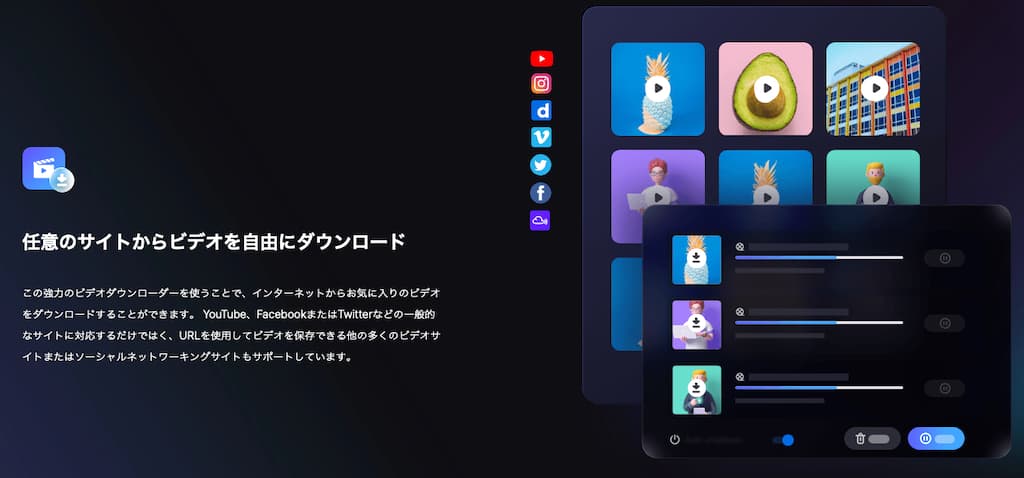
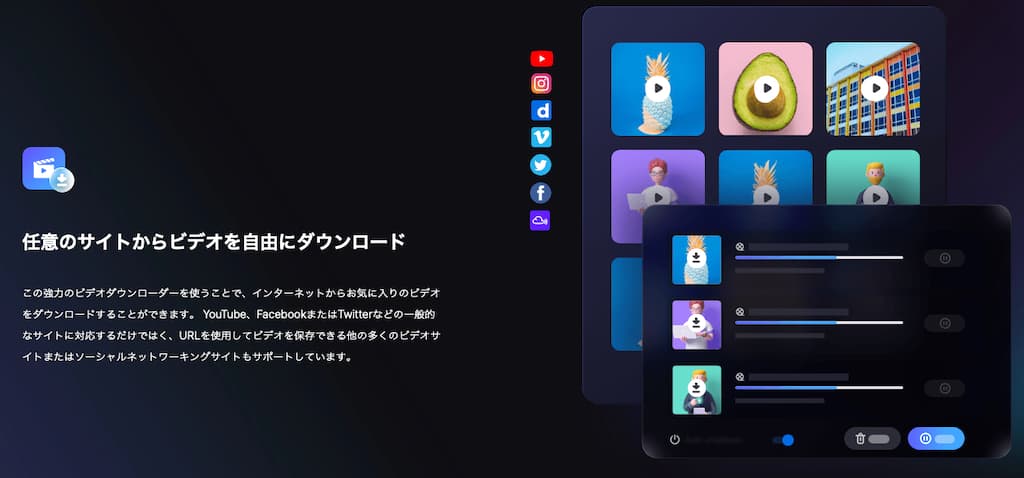
EaseUS Video Downloaderの一番のメリットは、簡単にダウンロードができる分かりやすいUI。数クリックで、一括ダウンロードもできるので、扱いやすさは抜群です。
また、この手のソフト・アプリって、基本的に広告は付き物ですが、広告無しで利用できるのも個人的には、かなりの高評価ポイントでした。
対して気になる点は、5本以上の動画をダウンロードするには、有料版が必須なこと。
動画をダウンロードする時は、基本5本以上(高画質で)ダウンロードしたいですよね…。Win版の方が若干安いので、長く使いたい方には、Win版がおすすめです。
また、メディアサイトによっては、(私的使用を目的とした場合でも)違法ダウンロードになる場合があるので、各メディアサイトの利用規約の確認が必須となりそうです(ダウンローダー全般に言えることですが…)。
著作権表示: EaseUS Video Downloaderを使ってダウンロードするyビデオまたはオーディオを個人用のみを目的としています。
EaseUS|Video Downloader
まとめ:ビデオダウンロードソフト「EaseUS Video Downloader」をレビュー|数クリックで動画をダウンロードできるPCソフト!
以上、EaseUS社のビデオダウンロードソフト「Video Downloader」の紹介記事でした。
広告無しで、直感的なコントロールができる分かりやすいUIは、ダウンロードソフト初めての方にも優しく使いやすいソフトだと感じました。
まずは、無料お試しで使えますので、ダウンロードしたい動画がある人、音声ファイルを変換したい人は、利用してみてはいかがでしょうか。
- 今回紹介した商品は、こちら
このWebサイトでは、Appleデバイス・ガジェット・Appレビューなどの情報を発信しています。
SNS(Twitter、Instagram)も日々更新していますので、フォローして頂けると励みになります!
最後まで読んでいただき、ありがとうございました。
- 関連記事

















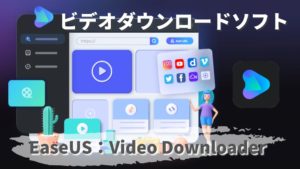
コメント